
När det gäller att vektorisera en logotyp eller någon annan bild från en skiss, finns det en serie steg eller tips som ska följas och till och med automatiseras och som gör att vi både kan minska tiden vi spenderar på den här processen och att hjälpa oss med efterföljande applikationer till vi vill använda logotypen.
För att vektorisera en logotyp från en tidigare skiss är det första vi måste göra att placera ett fotografi av det i ett Illustrator-dokument. Arkiv / plats. Det är viktigt att inte glömma att idealet är att använda en skanner, om inte, ett annat snabbt alternativ är att ta ett foto med kameran så parallellt som möjligt till papperet för att inte deformera ritningen.
När fotot väl är placerat är det bäst att placera guider på alla linjer som är vanliga (raka, cirkel, kvadratiska etc.). För att göra detta måste reglerna vara synliga. Visa / Regler / Visa regler
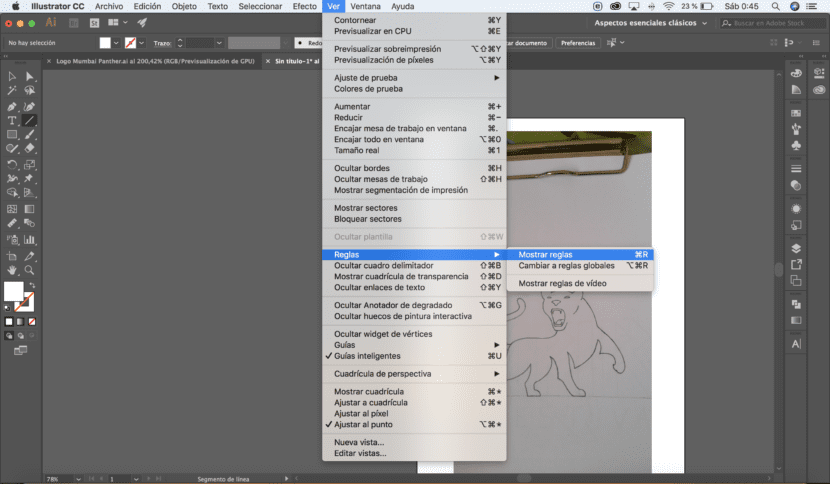
Välj en för att placera en guide Linjesegmentverktyg (<), klicka på marginalreglerna och dra dit där du vill lämna guiden.
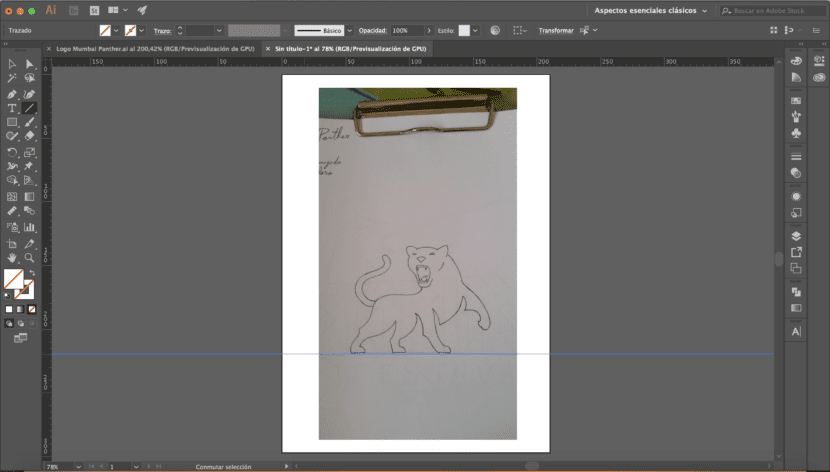
Därefter är det bäst att använda logotypen för en logo som är så lite formad av geometriska linjer som vår Pennverktyg (N) om du har en grafikplatta. Annars är det bäst att tillgripa Pennverktyg (P) för att bättre styra krökningen av slagen.
Med något av dessa verktyg är processen som följer densamma, du måste rita den fullständiga bilden av logotypen.
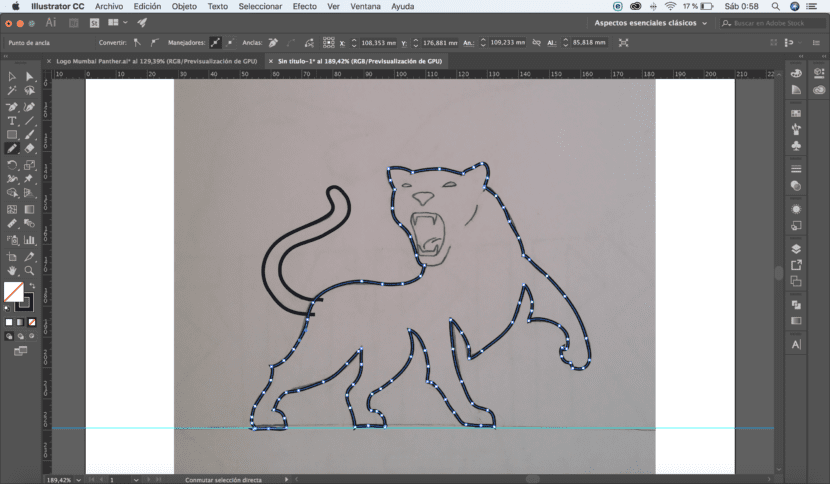
När detta är gjort är ett viktigt steg att minska antalet poäng så mycket som möjligt. För detta är det bäst att ta bort alla onödiga med hjälp av Ta bort verktyg för ankarpunkt (-). Lugo du måste ändra handtagen på de punkter som vi lämnar så att kurvorna liknar originalritningen som vi kan använda Verktyg för direktval (A). Detta steg är det viktigaste av hela processen eftersom det ger logotypen ett flytande och kontinuerligt utseende och gör det mycket lättare, snabbare och bekvämare att modifiera det vid behov.
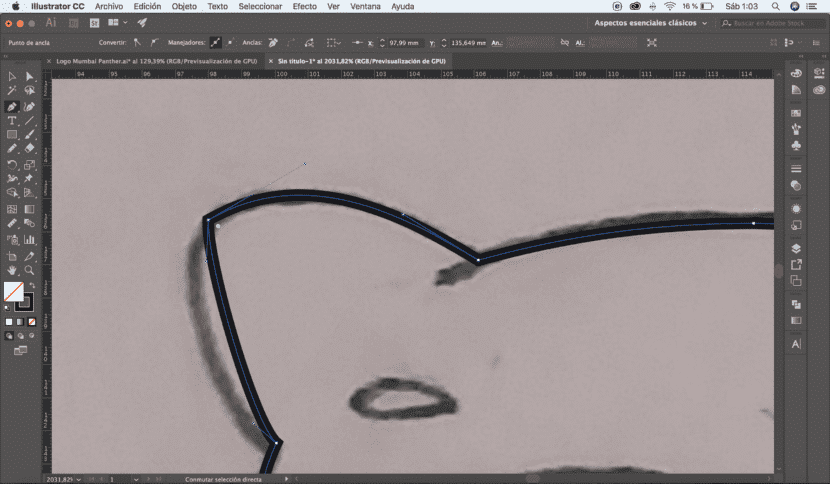
Nu återstår det bara att färga insidan av de stängda figurerna som utgör de olika delarna av logotypen.
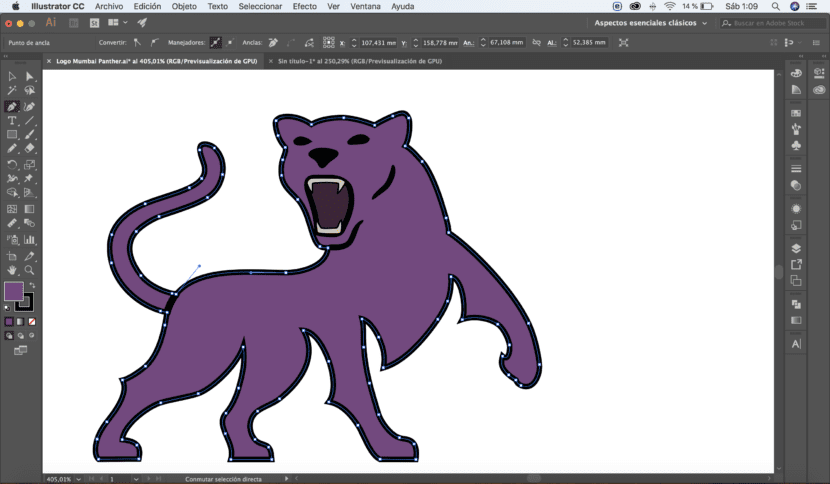
Alla dessa steg måste upprepas för alla färgområden som vi vill lägga till bilden senare.
